Nếu bạn đang tìm cách đăng xuất Telegram trên máy tính tại đây Thanh Trang Mobile sẽ giúp bạn. Đăng xuất khỏi tài khoản là bước quan trọng để bảo vệ thông tin cá nhân. Điều này đặc biệt cần thiết khi sử dụng máy tính chung. Chỉ với vài bước đơn giản, bạn có thể hoàn thành việc này trong tích tắc. Cùng đi tìm hiểu ngay cách thực hiện nào!
Vì sao cần đăng xuất tài khoản Telegram?
Việc đăng xuất tài khoản Telegram thường xuyên là một thói quen tốt và mang lại nhiều lợi ích. Dưới đây là một số lý do chính bạn nên đăng xuất tài khoản Telegram:
- Bảo mật thông tin cá nhân: Đăng xuất giúp bảo vệ thông tin cá nhân của bạn, đặc biệt khi sử dụng máy tính công cộng.
- Ngăn chặn truy cập trái phép: Việc bạn đăng xuất khỏi tất cả các thiết bị sẽ giúp ngăn chặn truy cập trái phép vào tài khoản..
- Bảo vệ dữ liệu nhạy cảm: Nếu bạn chia sẻ thông tin nhạy cảm qua Telegram, thì đăng xuất tài khoản telegram đi sẽ đảm bảo rằng thông tin này không bị rò rỉ.
- Giải phóng dung lượng lưu trữ: Lịch sử trò chuyện và dữ liệu Telegram có thể chiếm nhiều không gian trên thiết bị. Đăng xuất Telegram trên máy tính giúp bạn giải phóng dung lượng này.

Vì vậy, hãy tạo thói quen đăng xuất Telegram sau khi sử dụng để bảo vệ tài khoản của mình một cách tốt nhất.
Hướng dẫn cách đăng xuất telegram trên máy tính siêu dễ
Bạn đang muốn tìm cách đăng xuất Telegram trên máy tính để bảo mật và quản lý tài khoản? Dưới đây là hướng dẫn chi tiết từng bước để bạn nhanh chóng thực hiện việc này trên Windows và MacOS.
Đăng xuất tài khoản telegram trên Windows
Nếu bạn đang sử dụng máy tính với hệ điều hành Windows và muốn đăng xuất tài khoản Telegram, hãy thực hiện theo hướng dẫn dưới đây:
- Bước 1: Mở Telegram trên máy tính Windows, nhấn chọn dấu Ba gạch ngang ở trên góc trái màn hình. Tiếp theo, nhấn chọn vào mục Settings
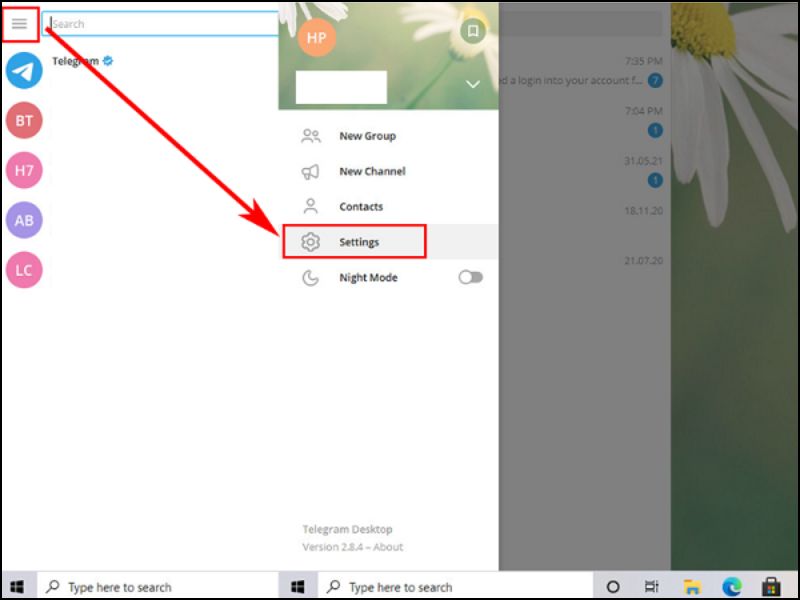
- Bước 2: Nhấn vào dấu Ba chấm ở góc bên phải trên màn hình, sau đó chọn Log Out.
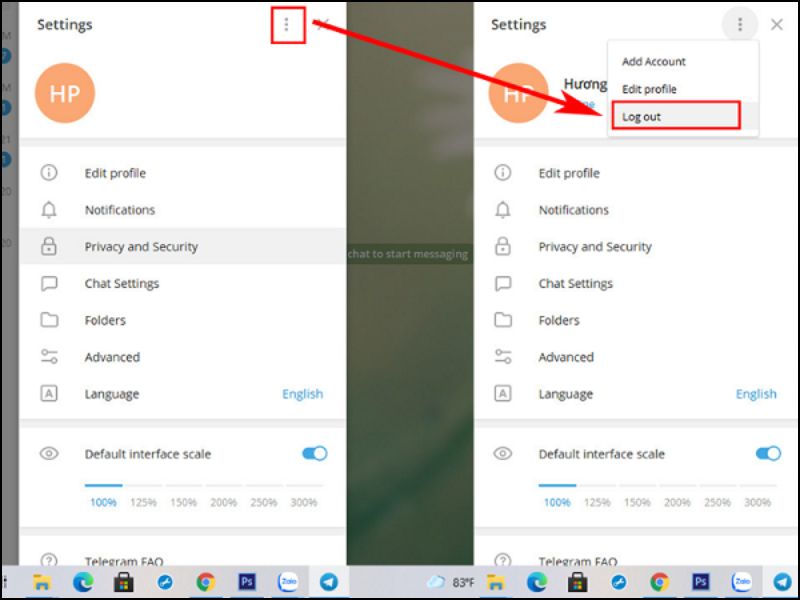
Vậy là chỉ với 2 bước, bạn có thể đăng xuất tài khoản telegram trên máy tính Windows. Nhìn chung rất là đơn giản phải không nào?
Xem thêm: Thay ép mặt kính iPhone 14 Plus giá bao nhiêu tại Thanh Trang Mobile 06/2025
Đăng xuất tài khoản telegram trên MacOs
Đăng xuất tài khoản Telegram trên macOS hoàn toàn giống với Windows. Bạn chỉ cần mở Telegram trên máy tính -> chọn Ba gạch ngang -> Settings -> Chọn dấu Ba chấm rồi Log Out.
Như vậy, chỉ với vài bước trên, bạn dễ dàng đăng xuất tài khoản Telegram trên cả Windows và macOS. Điều đó, giúp bạn bảo vệ thông tin cá nhân của mình một cách hiệu quả.
Cách Đăng Xuất Telegram Trên Điện Thoại
Dưới đây là hướng dẫn đăng xuất telegram trên điện thoại phổ biến nhất để đăng xuất trên cả hai dòng máy Iphone và Android.
Cách Đăng Xuất Telegram Trên iPhone
Đối với hệ điều hành IOS việc logout tài khoản telegram khỏi thiết bị rất dễ dàng , bạn làm như sau:
Bước 1: Vào Telegram và nhấn vào Cài đặt (Settings) ở góc dưới bên phải.

Bước 2: Chọn Edit của bạn ở phía góc phải màn hình.

Bước 3: Nhấn Đăng xuất (Log out) và xác nhận.

Mẹo nhỏ: Nếu bạn không thấy nút “Đăng xuất”, hãy đảm bảo rằng ứng dụng Telegram đã được cập nhật phiên bản mới nhất.
Xem thêm: Thay ép mặt kính iPhone 11 Pro giá bao nhiêu tại Thanh Trang Mobile 06/2025
Cách Đăng Xuất Telegram Trên Android
Nếu bạn sử dụng Telegram trên điện thoại Android, cách thoát đăng xuất telegram trên android cũng rất đơn giản:
Bước 1: Mở ứng dụng Telegram > Nhấn vào ba gạch ngang ở góc trên bên trái màn hình.

Bước 2: Chọn Cài đặt (Settings) > Nhấn dấu ba chấm trên góc phải màn hình.

Bước 3: Nhấn Đăng xuất và xác nhận để thoát.

Như vậy là bạn đã biết cách đăng xuất Telegram trên cả iPhone và Android. Tiếp theo, hãy cùng tìm hiểu cách đăng xuất Telegram khỏi thiết bị khác từ xa.
Cách đăng xuất Telegram trên thiết bị khác bằng máy tính
Trong nhiều trường hợp, bạn có thể mượn điện thoại hoặc máy tính của người khác để đăng nhập Telegram. Nếu quên đăng xuất, việc sử dụng tính năng đăng xuất từ xa là rất quan trọng. Để thực hiện điều này, hãy làm theo các bước dưới đây để đăng xuất dễ dàng.
- Bước 1: Mở ứng dụng telegram trên máy tính, click chọn Ba gạch ngang, sau đó chọn Settings.
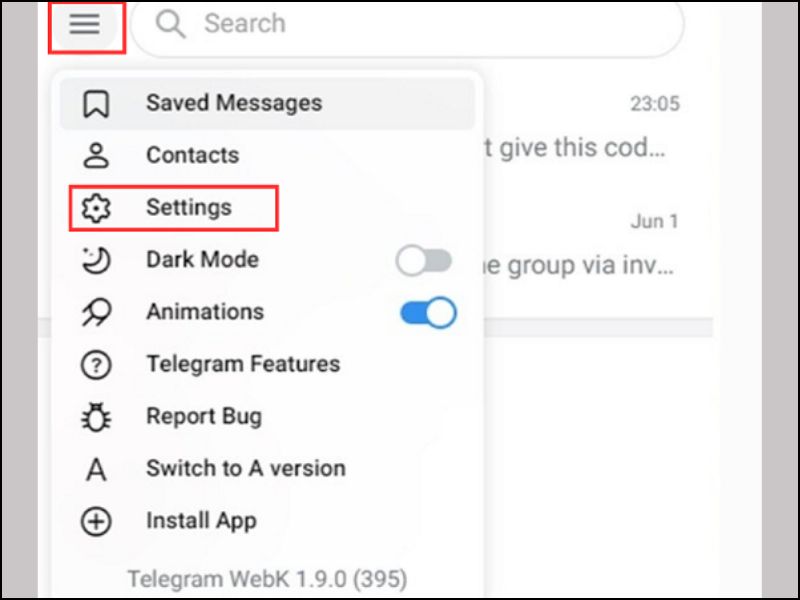
- Bước 2: Trong phần Settings, lướt xuống nhấn chọn Devices.
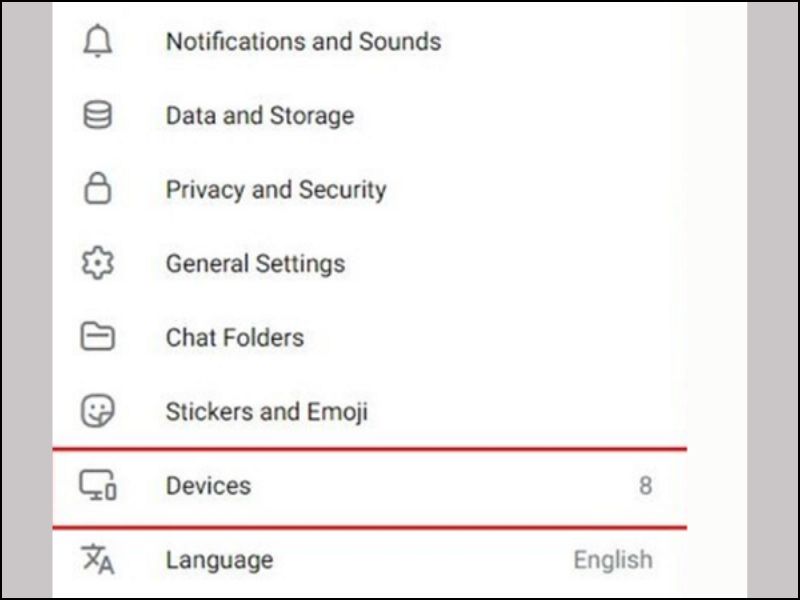
- Bước 3:Muốn đăng xuất tài khoản Telegram trên thiết bị khác, bạn chỉ cần click chọn Terminate all other sessions để hoàn tất quá trình đăng xuất từ xa.
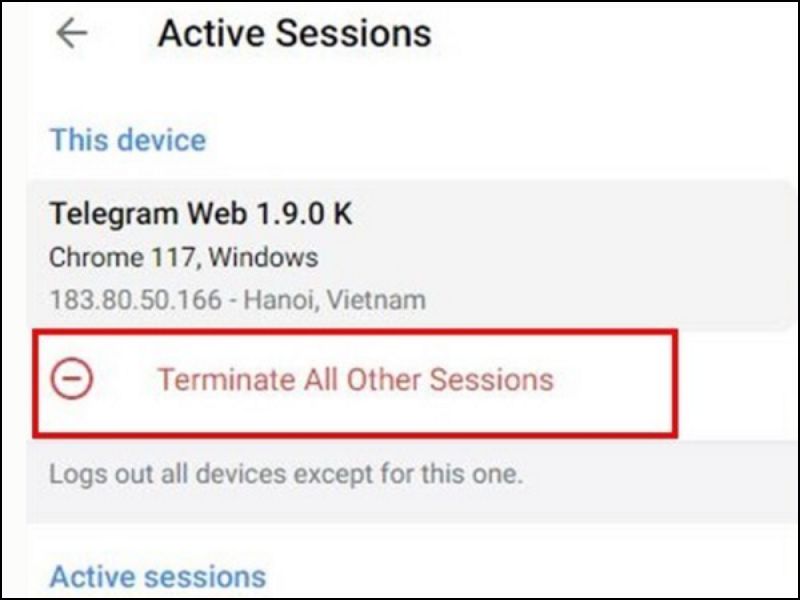
Với các bước hướng dẫn này, bạn có thể nhanh chóng đăng xuất tài khoản Telegram trên thiết bị khác bằng máy tính. Đảm bảo an toàn cho dữ liệu của mình khi sử dụng thiết bị của người khác. Các thao tác trên bạn có thể thực hiện ngay trên máy tính Windows và MacOs.
Lưu ý cần biết khi đăng xuất tài khoản Telegram
Cách đăng xuất Telegram trên máy tính rất đơn giản, nhưng bạn cần lưu ý một số điều quan trọng để đảm bảo an toàn:
- Khi đăng xuất trên máy tính và điện thoại, bạn sẽ mất quyền truy cập vào lịch sử trò chuyện và dữ liệu ứng dụng trên thiết bị đó.
- Nên lưu lại thông tin đăng nhập Telegram trước khi đăng xuất để có thể truy cập lại sau này.
- Sau khi đăng xuất, bạn sẽ cần xác minh tài khoản khi đăng nhập lại bằng mã gửi đến số điện thoại đăng ký.
- Để bảo vệ tài khoản Telegram, hãy tạo mật khẩu mạnh và bật xác minh hai yếu tố. Điều này ngăn chặn truy cập trái phép ngay cả khi đã đăng xuất.
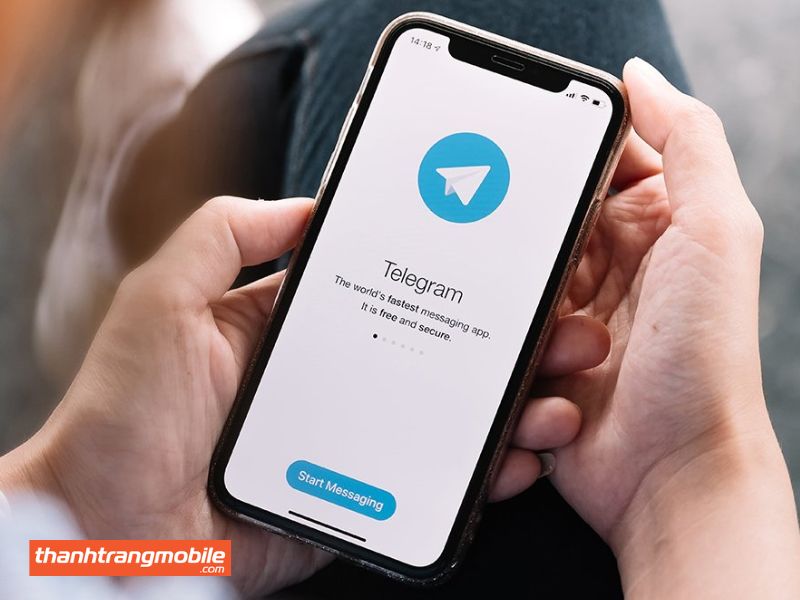
Việc chú ý đến những điều này sẽ giúp bạn đảm bảo tài khoản Telegram luôn an toàn và tránh các vấn đề phát sinh khi đăng xuất.
Một số câu hỏi thường gặp khi đăng xuất Telegram(FAQ)
Dưới đây là một số câu hỏi thường gặp (FAQ) liên quan đến việc đăng xuất Telegram mà bạn có thể tham khảo.
1. Đăng xuất Telegram có xóa lịch sử chat không?
Đăng xuất Telegram không xóa lịch sử chat của bạn. Khi bạn đăng xuất, tất cả tin nhắn và dữ liệu vẫn được lưu trên máy chủ của Telegram. Bạn có thể truy cập lại lịch sử chat khi đăng nhập lại vào tài khoản.
Xem thêm: Hướng dẫn cách khôi phục tin nhắn Telegram đã bị xoá dễ dàng.
2. Có thể đăng xuất telegram trên máy tính bằng điện thoại?
Hoàn toàn có thể đăng xuất Telegram trên máy tính bằng điện thoại. Chỉ cần thực hiện theo 2 thao tác dưới đây:
- Bước 1: Truy cập vào ứng dụng Telegram trên điện thoại của bạn và chọn Cài đặt.
- Bước 2: Tìm và chọn mục Thiết bị. Tại đây, bạn sẽ thấy danh sách tất cả các thiết bị đã đăng nhập vào tài khoản Telegram của bạn, bao gồm cả máy tính.
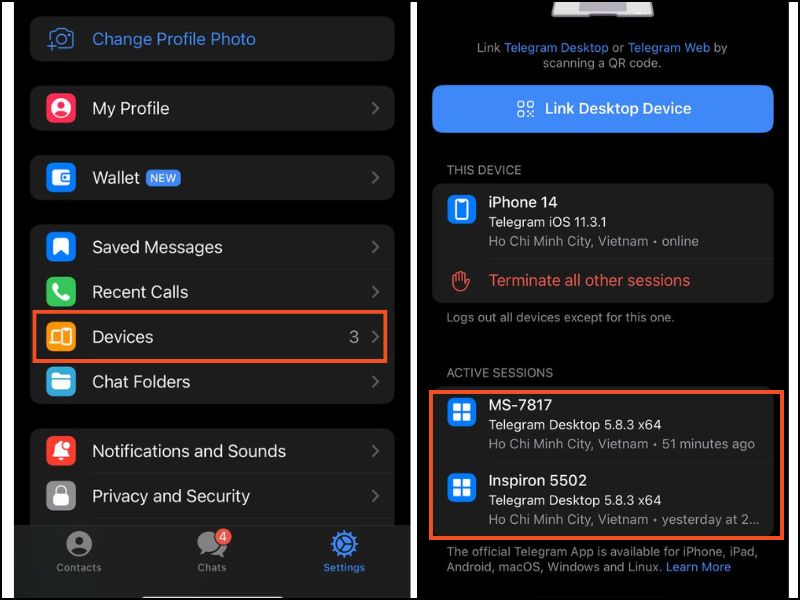
- Bước 3: Chọn máy tính bạn muốn đăng xuất và nhấn vào nút Đăng xuất bên cạnh
Sau khi thực hiện xong, bạn sẽ đăng xuất khỏi Telegram trên máy tính bằng điện thoại mà không cần phải truy cập vào máy tính đó.
3. Có thể đăng xuất 1 lần hết tất cả các thiết bị trên telegram không?
Có, bạn có thể đăng xuất khỏi tất cả các thiết bị trên Telegram cùng một lúc. Để làm điều này, hãy vào phần Settings, sau đó chọn Devices. Tại đây, bạn sẽ thấy danh sách các phiên đang hoạt động. Nhấn vào Terminate all other sessions để đăng xuất 1 lần hết tất cả các thiết bị.
Xem thêm: Hướng dẫn cách cách tải video trên telegram về máy đơn giản.
Kết luận
Hy vọng rằng bài viết này của chúng tôi đã giúp bạn hiểu rõ cách đăng xuất Telegram trên máy tính một cách nhanh chóng và hiệu quả. Hãy áp dụng những thủ thuật hay hướng dẫn và lưu ý mà Thanh Trang Mobile đã chia sẻ để đảm bảo an toàn cho tài khoản của bạn. Nếu bạn có bất kỳ thắc mắc nào, đừng ngần ngại để lại cho chúng tôi nhé!


